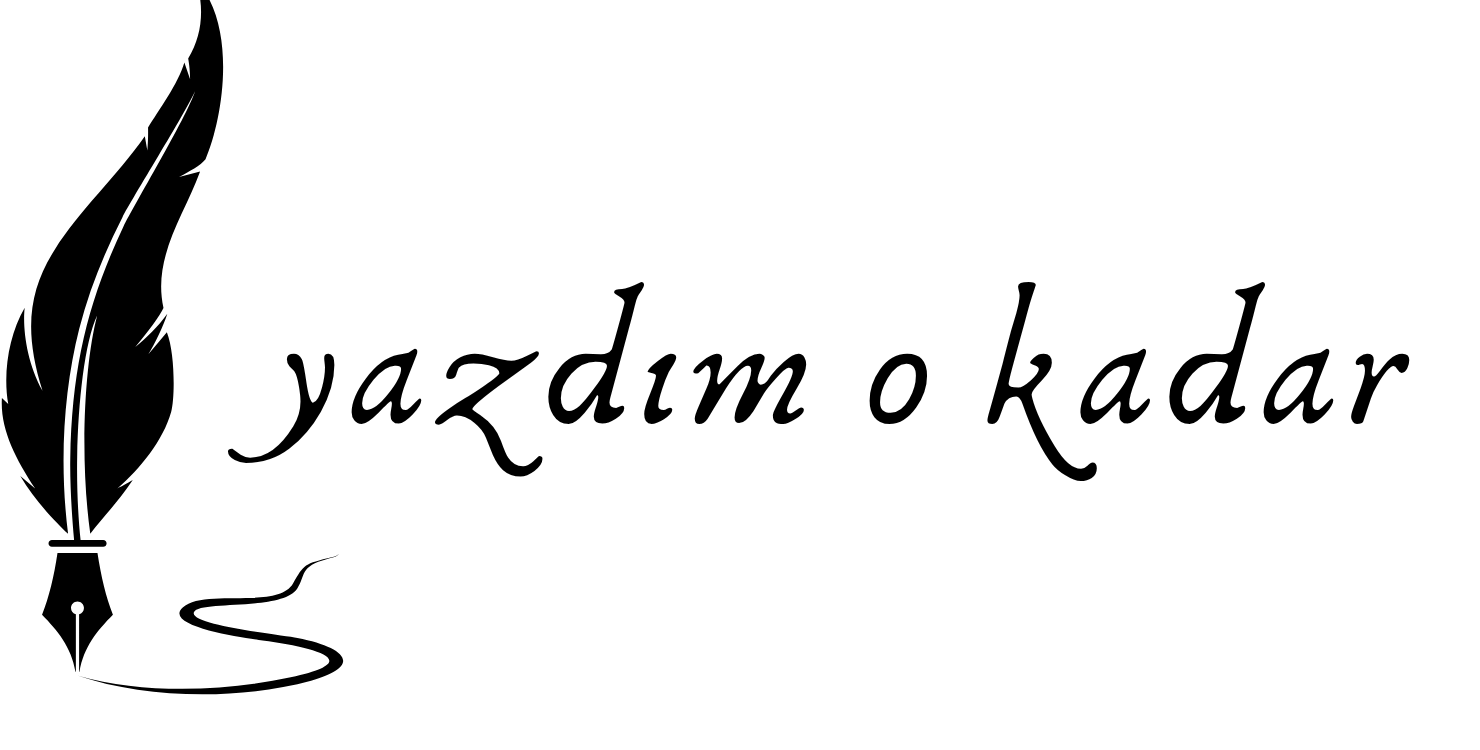32 Bit ve 64 Bit için DLL Dosyası Nereye Atılır? Hangi Klasör Kullanılıyor?
32 Bit ve 64 Bit için DLL dosyası nereye atılır sorusu, çok kafa karıştıran bir nokta. DLL dosyasını indirseniz bile nereye atacağınızı bilemediğiniz sürece yaşadığınız soruna çözüm bulmanız mümkün değil.
Haliyle hem 32 Bit sistemler için hem de 64 Bit sistemler için DLL’lerin hangi klasörün içerisine atılacağını ve nasıl atılacağını bilmeniz gerekiyor. Bu yazımız sizin için yeterli olacak ve hatta eksik DLL sorunu hakkında daha fazla bilgi sahibi de olacaksınız.
32 Bit ve 64 Bit için DLL Eksik Sorunu Nedir?
Önce işin temelini açıklamak istiyorum. İşin temeli DLL eksik sorununa dayanıyor. Bir oyuna ya da bir programa girmek istediğiniz zaman karşılaştığınız DLL eksik sorunu, programı ya da oyunu açamamanıza neden oluyor.
Bu durum genelde son Windows güncellemelerinin eksik olması durumunda yaşanıyor. Güncellemeler varsa ve bu güncellemeleri yüklememişseniz böyle bir sorunla karşı karşıya kalabileceğiniz gibi, sistem dosyalarında yaşanan bozulmalar nedeniyle de DLL hataları alınabilir.
DLL dosyalarını farkında olmadan silmiş olabilirsiniz ya da kullandığınız herhangi bir yazılım nedeniyle DLL dosyaları değiştirilmiş ya da bozulmuş olabilir. sizin anlayacağınız çok çeşitli birçok neden var.
Nedenleri bir kenara bırakacak olursak, asıl mesele çözüm konusunda neler yapabileceğimiz. Böyle bir durumda tek yapmanız gereken, güvenilir adreslerden eksik olan DLL dosyasının indirilmesini sağlamak.
İşte bu aşamadan sonra konumuna geri dönüyoruz. Eksik olan DLL dosyasını buldunuz. Dosyayı bulmanızın ardından bu dosyaları nereye atacağınız önemli. İşte bizim bu yazıda anlatmak istediğimiz kısım da zaten burası. O zaman daha fazla uzatmayalım ve 32 Bit ve 64 Bit için DLL dosyası nereye atılır ona bakalım.
Adım Adım 32 Bit ve 64 Bit için DLL Dosyası Nereye Atılır?
İki sistem var. Birisi 32 bitlik sistem, birisi ise 64 bitlik sistem. Biz iki sistemi de ayırarak anlatacağız.
32 bit sistemler için:
- İndirdiğiniz DLL dosyasına sağ tıklayın ve kes ya da kopyala deyin. Burada bizim tercihimiz kes demeniz. Arkada artık dosya kalmaması adına.
- “Bilgisayar > C:” kısmına girin.
- “Windows > System32” yoluna gidin.
- DLL dosyasını bu klasör içerisine atın. Ekstra herhangi bir işlem yapmadan klasörden çıkabilirsiniz.
64 bit sistemler için:
64 bit sistemlerde işlem biraz daha uzuyor. İki ayrı klasör içerisine DLL dosyasını atmanız gerekiyor. Yine DLL dosyasını kesin ya da kopyalayın.
- “Bilgisayar > C:” klasörüne girin.
- “Windows > System32” bölümüne geçin ve DLL dosyasını buraya atın.
- Bu tek başına yeterli olacak bir adım değil. Bu ilk adım.
- Tekrar “Bilgisayar > C:” yoluna gidiyoruz.
- “Windows > SysWOW64” klasörüne geçiyoruz ve DLL dosyasını buraya da atıyoruz.
Bu kısımda dikkat edeceğiniz nokta şu, iki farklı klasöre DLL dosyasının atılması lazım. Onun için indirdiğiniz DLL dosyasını kesmek yerine kopyalamanız daha mantıklı olacak. Tekrar bu dosyayı indirmek gibi bir derdiniz olmayacaktır.
32 Bit ve 64 Bit için DLL dosyası nereye atılır sorusuna cevap aramaya çalıştık. Aklınıza takılan sorular ya da noktalar varsa bizle iletişime geçmeyi unutmayın. Burada tek bir uyarımız olacak. İndirdiğiniz DLL dosyalarına dikkat edin. Mutlaka güvendiğiniz adreslerden DLL dosyalarını indirin. Virüs yayılması konusunda bu dosyalar çok fazla kullanılıyor. Sahte dosyalara karşı dikkatli olmanız lazım.